Q.都道府県で顧客を検索する方法
以下の手順で検索ができます。
<操作部法>
例として『埼玉県』の顧客を検索します。
1.ダイレクトメニューの「顧客管理」-「顧客カード」(または「顧客管理」-「顧客一覧」)を開きます。
2.画面上部にある[検索(F7)]ボタンをクリックします。
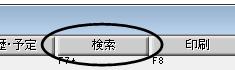
3.「条件の指定」画面が表示されます。画面右部の「抽出条件(K)」欄の「データ名」を『顧客』、「項目名」を『住所1』、「条件の値」を『埼玉県』、「比較方法」を『含む』と設定します。
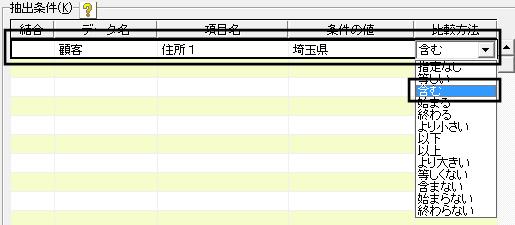
(ア)この条件を保存して残しておきたい場合は、画面左下部の[名前を付けて保存(F2)]ボタンをクリックします。

(イ)「名前を付けて保存」画面が表示されますので、「条件タイトル(N)」欄に分かりやすい名前を入力して[保存(F12)]ボタンをクリックします。
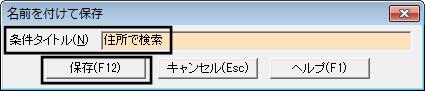
(ウ)画面左部の「条件タイトル(L)」欄に、保存した条件が追加されます。

4.作成した条件を選択した状態で、画面右下の[実行(F12)]ボタンをクリックします。
5.住所が埼玉県の顧客のみに絞り込まれました。

検索して表示された顧客の情報を印刷したり、メールを送信したりする事が出来ます。詳しくはこちらをご参照ください。
